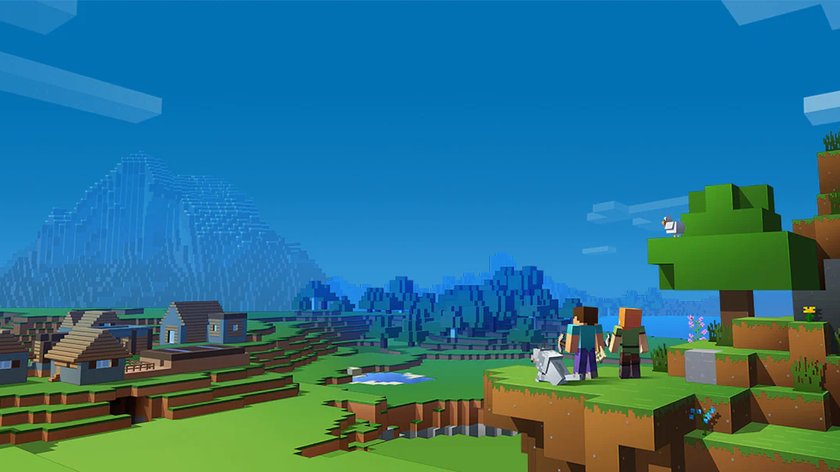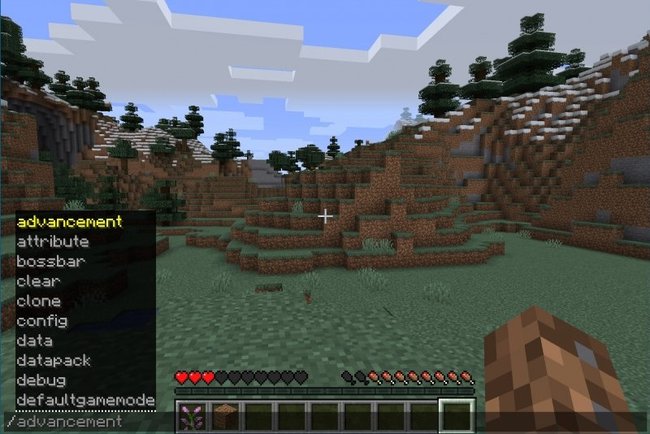In Minecraft könnt ihr Commands und Befehle benutzen, um komfortabler zu bauen. Dies erleichtert euch Bauvorhaben, vor allem im Kreativmodus, ungemein. In unserer kompletten Liste findet ihr dafür alle Konsolenbefehle und Commands zum Kopieren. Zudem erklären wir euch, wie ihr Cheats aktivieren und eingeben könnt.
Minecraft-Cheats aktivieren und eingeben
Um die Eingabe von Befehlen in Minecraft zu ermöglichen, müsst ihr zuerst die Cheat-Funktion aktivieren. Sowohl im Einzel- als auch Mehrspielermodus macht ihr das bei der Generierung einer neuen Welt. Drückt hier vor Spielstart einfach auf den grauen Knopf „Cheats erlauben“ und schon seid ihr startklar.
Wollt ihr Cheats nachträglich aktivieren, ist auch das kein Problem. Dazu geht ihr wie folgt vor:
- Drückt die Esc-Taste.
- Klickt im Menü unten rechts auf „Im LAN öffnen“.
- Hier könnt ihr nun wieder Cheats ein- und ausstellen.
Beachtet, dass ihr diese Schritte bei jedem Neustart des Spiels wiederholen müsst.
Wie könnt ihr Cheats eingeben? Im laufenden Spiel drückt ihr nun einfach die T-Taste, wann immer ihr Befehle und Commands aktivieren wollt. Dadurch öffnet sich das Chat-Fenster. Hier gebt ihr nun die entsprechenden Cheats ein (siehe Listen unten). Einen Befehl müsst ihr dabei immer mit einem Schrägstrich beginnend eintippen („/“).
Dank der Autovervollständigung schlägt euch Minecraft nach Eingabe des Schrägstrichs auch schon Befehle in verschiedenen Kategorien vor, durch die ihr mit der Tab-Taste durchschalten könnt.
Alle Commands, Befehle und Cheats (Liste)
Im Folgenden geben wir euch eine Übersicht über alle Commands, Befehle und Cheats zum Kopieren in Minecraft mit ihren Effekten und Eingabebeispielen. Da bei der Eingabe manchmal zusätzlich bestimmte Werte eingegeben werden müssen, kann dies schonmal verwirrend sein.
Wenn beispielsweise Koordinaten benötigt werden, drückt die F3-Taste, um das Debug-Menü zu öffnen. Hier erscheinen dann die Koordinaten eines Blocks auf dem Bildschirm, wenn ihr den Cursor auf ihn richtet. Wenn ihr bestimmte Item-IDs für Befehle benötigt, helfen euch mit verlinkten Listen weiter.
Zudem müsst ihr für manche Befehle eine bestimmte Zielauswahl an Spielern oder Kreaturen definieren. Ihr könnt hier etwa die Namen eines Spielers eingeben, es gibt aber auch folgende Kürzel, die euch das erleichtern:
- @p - Betrifft den Spieler(in), der euch am nächsten steht.
- @a - Betrifft alle Spieler.
- @r - Betrifft einen zufällig ausgewählten Spieler(in).
- @e - Betrifft alle Spieler, Kreaturen und Gegenstände.
- @s - Betrifft euch selbst.
Befehle/Cheats für Spieler
| Befehl/Cheat | Effekt |
| /kill (Zielauswahl) | Tötet euch oder das entsprechende Ziel bei genauer Angabe. |
| /tp (Zielauswahl) (x y z) | Teleportiert euch oder ein Ziel zu den angegebenen Koordinaten. /teleport hat den gleichen Effekt. |
| /effect (give/clear) (Zielauswahl) (Effekt-ID) (Zeit) | Gibt euch selbst oder einem Ziel einen Statuseffekt für die angegebene Zeit. Hier kommt ihr zu einer Liste aller Effekt-IDs. Beispiel: /effect give @p invisibility 20 (Unsichtbarkeit für den Spieler für 20 Sekunden) |
| /enchant (Zielauswahl) (Verzauberung) (Effektstufe) | Verzaubert den Gegenstand, den das entsprechende Ziel gerade in der Hand hält. Hier kommt ihr zu einer Liste aller ID-Namen für Verzauberungen. Beispiel: /enchant @p power (Verzauberung „Stärke“ für den Spieler) |
| /experience (add/set) (Zielauswahl) (Menge) | Das Ziel erhält die angegebenen Menge (add) Erfahrung oder sie wird auf den entsprechenden Wert (set) gesetzt. |
| /advancement (grant/revoke) (Zielauswahl) everything | Gibt dem angegebenen Ziel alle Fortschritte oder entzieht sie. |
| /attribute (Zielauswahl) (Attribut) base set (Wert) | Das Attribut des Ziels wird auf den genannten Wert gesetzt. Hier findet ihr eine Liste aller Attribut-IDs. Beispiel: /attribute @s luck base set 30 (Glück auf 30 für den Spieler) |
| /recipe (give/take) (Zielauswahl) (Rezept-ID) | Gibt dem Ziel das entsprechende Rezept. |
| /tag (Zielauswahl) (add/remove) (Name) | Verpasst dem entsprechendem Ziel ein Tag mit individuellen Namen. |
Befehle/Cheats für die Spielwelt
| Befehl/Cheat | Effekt |
| /seed | Erstellt einen Seed-Code, so dass ihr die Welt später erneut im gleichen Zustand laden könnt. Die besten und schönsten Seeds zeigen wir euch im verlinkten Artikel. |
| /setworldspawn (x y z) | Setzt den Spawnpunkt in der Welt bei der aktuellen Spielerposition oder optional bei den angegebenen Koordinaten. |
| /defaultgamemode (survival/creative/adventure/spectator) | Ändert den Spielmodus der Welt. |
| /gamemode (Typ) (Zielauswahl) | Stellt den Spielmodus (survival, creative, adventure oder spectator) nur für euch oder ein gewähltes Ziel ein. |
| /gamerule (Regel) (True/False) | Ihr könnt bestimmte Regeln der Spielwelt ändern. Hier findet ihr eine Liste von Regeln. Beispiel: /gamerule doDaylightCycle false (Stoppt den Tag-Nacht-Zyklus im Spiel) |
| /difficulty (Schwierigkeitsgrad) | Stellt den Schwierigkeitsgrad auf die genannte Stufe. Verwendet hier peaceful, easy, normal oder hard. |
| /time set (Wert) | Stellt die Uhrzeit in der Spielwelt ein. Nutzt etwa 0 (Sonnenaufgang), 1000 (Morgen), 6000 (Mittag), 12000 (Sonnenuntergang) oder 18000 (Nacht). |
| /weather (Art) (Dauer) | Verändert die Wetterart zu clear, rain oder thunder. Optional könnt ihr zusätzlich die Dauer in Sekunden angeben. |
| /clone (1. Koordinaten) (2. Koordinaten) (Zielkoordinaten) | Mit diesem Befehl könnt ihr bestimmte Teile der Spielwelt klonen und sie bei den Zielkoordinaten ablegen. Mit den ersten beiden Koordinaten legt ihr dabei die äußersten Ecken des zu klonenden Gebiets fest. |
| /fill (1. Koordinaten) (2. Koordinaten) (Block-ID) replace | Mit diesem Befehl könnt ihr bestimmte Teile der Spielwelt mit Blöcken anderer Art ersetzen. Mit den ersten beiden Koordinaten legt ihr dabei die äußersten Ecken des zu füllenden Gebiets fest. Wählt dann eine Block-ID aus unserer Liste und ersetzt die Blöcke entsprechend. |
| /setblock (x y z) (Block-ID) replace | Dasselbe Prinzip wie beim /fill-Befehl, hiermit könnt ihr jedoch gezielter einzelne Blöcke ersetzen. |
| /worldboarder | Mit diesem Befehl könnt ihr die Grenzen der Spielwelt verändern. Dabei gibt es zahlreiche Möglichkeiten. Schaut am besten in diese Liste mit Worldborder-Befehlen für genaue Beschreibungen. |
| /publish | Eure Spielwelt wird im lokalen Netzwerk (LAN) sichtbar. |
Befehle/Cheats für Gegenstände und Mobs
| Befehl/Cheat | Effekt |
| /give (Zielauswahl) (Item) (Menge) | Fügt das angebene Item dem Inventar des Spielers hinzu. Sofern es stabelbar ist, könnt ihr optional die Menge angeben. An anderer Stelle haben wir eine Liste aller Item-IDs für euch. Nutzt zusätzlich den Befehl /gamerule keepinventory true, denn dann verliert ihr eure Items auch nach einem Tod nicht. |
| /summon (Objekt-ID) (x y z) | Spawnt das angebene Objekt bei der Spielerposition oder optional bei den angegebenen Koordinaten. Hier findet ihr eine Liste mit allen IDs für Tiere, Kreaturen und Gegenstände. |
| /clear (Zielauswahl) (Item) | Entfernt alle Items aus dem Inventar des Ziels. Optional könnt ihr auch nur ein bestimmtes Item aus dem Inventar entfernen. |
| /data | Komplexer Befehl, mit dem ihr die Eigenschaften von Kreaturen und Blöcken manipulieren könnt. Mehr Infos zum data-Befehl bekommt ihr unter dem Link. |
| /execute | Komplexer Befehl, der eine Reihe von Bedingungen ausführt und Blöcke, Objekte und Kreaturen bestimmte Aktionen unter entsprechenden Bedingungen ausführen lässt. Mehr Infos zum execute-Befehl bekommt ihr unter dem Link. |
| /loot | Komplexer Befehl, mit dem ihr Loot gezielt im Inventar oder in der Welt platzieren könnt. Mehr Infos zum loot-Befehl bekommt ihr unter dem Link. |
| /replaceitem | Komplexer Befehl, mit dem ihr Items im Inventar von Spielern, Kreaturen und Behälter ersetzen könnt. Mehr Infos zum replaceitem-Befehl bekommt ihr unter dem Link. |
| /recipe | Schaltet ein bestimmtes Rezept frei oder entfernt es wieder. |
Wie ihr grafisch alles aus Minecraft rausholt, zeigen wir euch im folgenden Video:
Befehle/Cheats für die Serververwaltung
| Befehl/Cheat | Effekt |
| /ban (Spielername) (Grund) | Bannt den genannten Spieler vom Server. Optional könnt ihr danach noch einen Grund nennen. |
| /ban-ip (IP-Adresse) (Grund) | Bannt die angegebene IP vom Server. Optional könnt ihr danach noch einen Grund nennen. |
| /banlist | Zeigt eine Liste gebannter Spieler an. |
| /op (Spielername) | Verleiht dem genannten Spieler Operator-Status. |
| /deop (Spielername) | Entzieht dem genannten Spieler den Operator-Status. |
| /kick (Spielername) (Grund) | Wirft den genannten Spieler vom Server. Optional könnt ihr danach noch einen Grund nennen. |
| /list | Zeigt alle Spieler an, die auf dem Server sind. |
| /pardon (Spielername) | Entfernt den genannten Spieler von der Bannliste. |
| /pardon-ip (IP-Addresse) | Entfernt die genannte IP von der Bannliste. |
| /save-all | Speichert Welt auf dem Server. |
| /save-off | Welt wird nicht automatisch gespeichert. |
| /save-on | Automatisches Speichern der Spielwelt. |
| /say (Nachricht) | Teilt allen Spielern auf dem Server eine Nachricht mit. |
| /stop | Speichert die Spielwelt und fährt den Server runter. |
| /whitelist (add/remove) (Spielername) | Setzt genannte Spieler auf die Whitelist oder entfernt sie. |
| /whitelist list | Zeigt alle Spieler auf der Whitelist an. |
| /whitelist (on/off) | Schaltet die Whitelist an oder aus. |
| /whitelist reload | Lädt die Whitelist neu. Nützlich, wenn die Datei außerhalb des Spiels verändert wurde. |
Hat dir der Beitrag gefallen? Folge uns auf WhatsApp und Google News und verpasse keine Neuigkeit rund um Technik, Games und Entertainment.